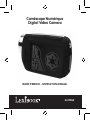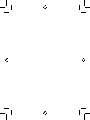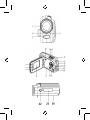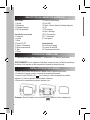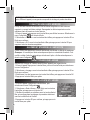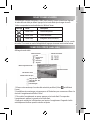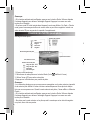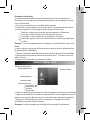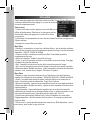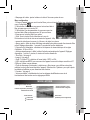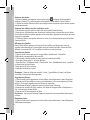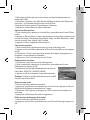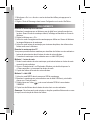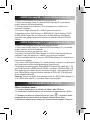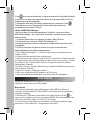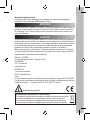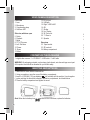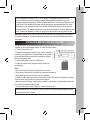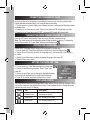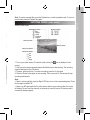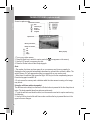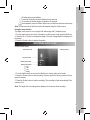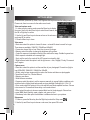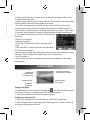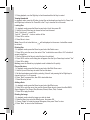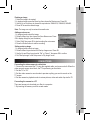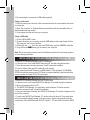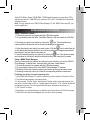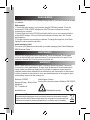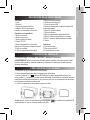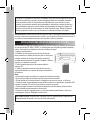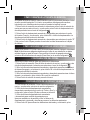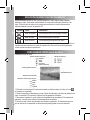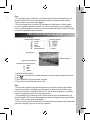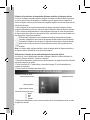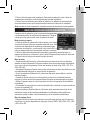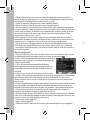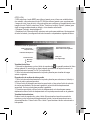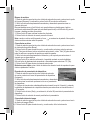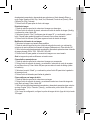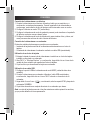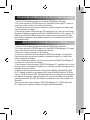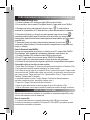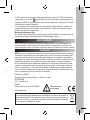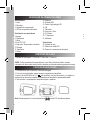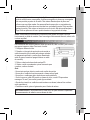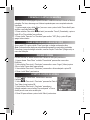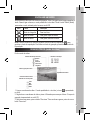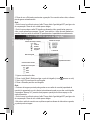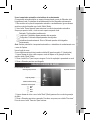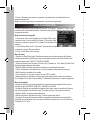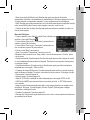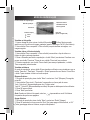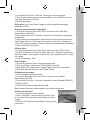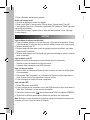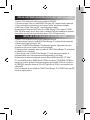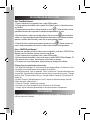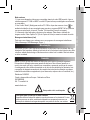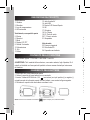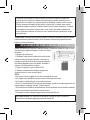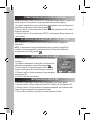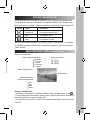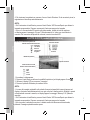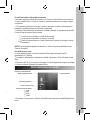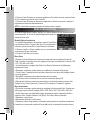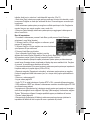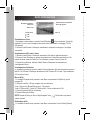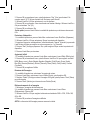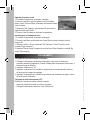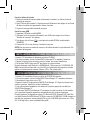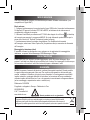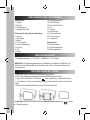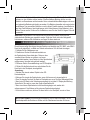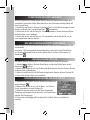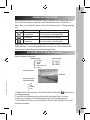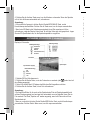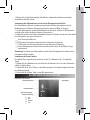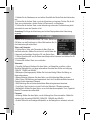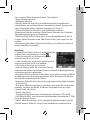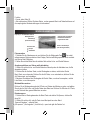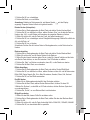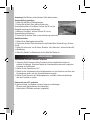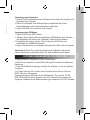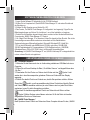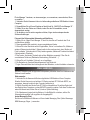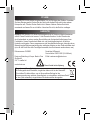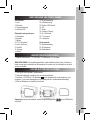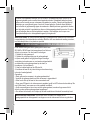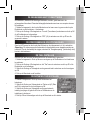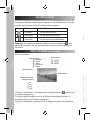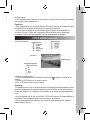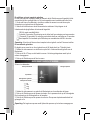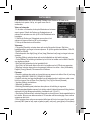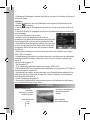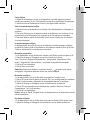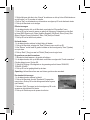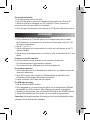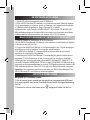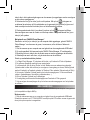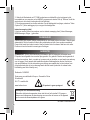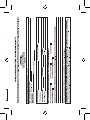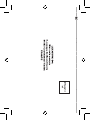Lexibook DJ290 SW Bedienungsanleitung
- Kategorie
- Webcams
- Typ
- Bedienungsanleitung
Dieses Handbuch eignet sich auch für

DJ290SW
Caméscope Numérique
Digital Video Camera
MODE D’EMPLOI - INSTRUCTION MANUAL
Seite wird geladen ...
Seite wird geladen ...
Seite wird geladen ...
Seite wird geladen ...
Seite wird geladen ...
Seite wird geladen ...
Seite wird geladen ...
Seite wird geladen ...
Seite wird geladen ...
Seite wird geladen ...
Seite wird geladen ...
Seite wird geladen ...
Seite wird geladen ...
Seite wird geladen ...
Seite wird geladen ...
Seite wird geladen ...
Seite wird geladen ...
Seite wird geladen ...
Seite wird geladen ...
Seite wird geladen ...
Seite wird geladen ...
Seite wird geladen ...
Seite wird geladen ...
Seite wird geladen ...
Seite wird geladen ...
Seite wird geladen ...
Seite wird geladen ...
Seite wird geladen ...
Seite wird geladen ...
Seite wird geladen ...
Seite wird geladen ...
Seite wird geladen ...
Seite wird geladen ...
Seite wird geladen ...
Seite wird geladen ...
Seite wird geladen ...
Seite wird geladen ...
Seite wird geladen ...
Seite wird geladen ...
Seite wird geladen ...
Seite wird geladen ...
Seite wird geladen ...
Seite wird geladen ...
Seite wird geladen ...
Seite wird geladen ...
Seite wird geladen ...
Seite wird geladen ...
Seite wird geladen ...
Seite wird geladen ...
Seite wird geladen ...
Seite wird geladen ...
Seite wird geladen ...
Seite wird geladen ...
Seite wird geladen ...
Seite wird geladen ...
Seite wird geladen ...
Seite wird geladen ...
Seite wird geladen ...
Seite wird geladen ...
Seite wird geladen ...
Seite wird geladen ...
Seite wird geladen ...
Seite wird geladen ...
Seite wird geladen ...
Seite wird geladen ...
Seite wird geladen ...
Seite wird geladen ...
Seite wird geladen ...
Seite wird geladen ...
Seite wird geladen ...
Seite wird geladen ...
Seite wird geladen ...

74
DEUTSCH
BESCHREIBUNG DER VIDEOKAMERA
VERPACKUNGSINHALT
Vorderansicht
1. Objektiv
2. Mikrofon
3. Korrekturlampe
4. Selbstauslöser-LED
Seitenansicht, mit geöffneter Abdeckung
5. Löschen
6. Wiedergabe
7. Modus
8. TFT-LC-Display
9. Links/ Selbstauslöser
10. Ein/Aus
11. Ab
12. Menü
1 x Digitalvideokamera / 1 x CD-ROM / 1 x USB-Kabel / 1 x A/V-Kabel
WARNUNG: Alle Verpackungsmaterialien wie Klebeband, Plastikfolien, Drahtbinder und
Etiketten sind nicht Bestandteil dieses Produktes und sollten zur Sicherheit Ihres Kindes
entsorgt werden.
1. Versichern Sie sich, dass die Videokamera ausgeschaltet ist.
2. Öffnen Sie mithilfe eines Schraubendrehers das Batteriefach im Produkt.
3. Legen Sie 3 x LR03/AAA 1,5V Batterien (nicht mitgeliefert) ein, wobei die positiven
(+) und negativen (-) Pole in die markierte Richtung im Batteriefach, und wie unten illustriert,
zeigen.
4. Schließen Sie das Batteriefach und ziehen Sie die Schraube fest.
EINLEGEN NEUER BATTERIEN
Anmerkung: Wechseln Sie die Batterien aus, wenn das Batteriestandsymbol auf dem
LC-Display erscheint.
13. AV-Ausgangsbuchse
14. USB-Anschluss
15. Rechts/ LED Ein/Aus
16. OK
17. Auslöser
18. Auf/Anzeigen
19. W/Herauszoomen
20. T/Heranzoomen
21. Lautsprecher
Bodenansicht
22. Stativanschluss
23. SD-Kartensteckplatz
24. Batterieabdeckung

75
DEUTSCH
BESCHREIBUNG DER VIDEOKAMERA
VERPACKUNGSINHALT
1 x Digitalvideokamera / 1 x CD-ROM / 1 x USB-Kabel / 1 x A/V-Kabel
WARNUNG: Alle Verpackungsmaterialien wie Klebeband, Plastikfolien, Drahtbinder und
Etiketten sind nicht Bestandteil dieses Produktes und sollten zur Sicherheit Ihres Kindes
entsorgt werden.
Anmerkung: Wechseln Sie die Batterien aus, wenn das Batteriestandsymbol auf dem
LC-Display erscheint.
13. AV-Ausgangsbuchse
14. USB-Anschluss
15. Rechts/ LED Ein/Aus
16. OK
17. Auslöser
18. Auf/Anzeigen
19. W/Herauszoomen
20. T/Heranzoomen
21. Lautsprecher
Bodenansicht
22. Stativanschluss
23. SD-Kartensteckplatz
24. Batterieabdeckung
EINLEGEN EINER SPEICHERKARTE (NICHT MITGELIEFERT)
Diese Kamera verfügt über keinen internen Speicher und benötigt eine SD-, MMC- oder SDHC-
Karte (nicht mitgeliefert), um Bilder und Videos aufzunehmen. Um die Karte einzulegen:
1. Schalten Sie die Videokamera aus.
2. Deaktivieren Sie den Schreibschutzschalter an
der Speicherkarte (dieser dient dazu, Daten vor dem
versehentlichen Löschen zu schützen, und muss
ausgeschaltet werden, bevor Dateien auf der Speicherkarte
aufgenommen, formatiert oder gelöscht werden).
3. Entfernen Sie die Gummiabdeckung vom SD-Steckplatz.
4. Richten Sie die Karte korrekt aus und schieben Sie die
Karte fest in den Steckplatz, wie abgebildet.
Anmerkung:
• Schieben Sie niemals andere Objekte in den SD-
Kartensteckplatz.
• Entfernen Sie niemals die Speicherkarte, wenn die Kamera noch eingeschaltet ist.
• Üben Sie niemals Druck auf die Karte im Steckplatz aus, wenn Sie einen Widerstand fühlen.
• Wenn keine SD-Karte in die Videokamera eingelegt ist, zeigt das LC-Display die Mitteilung
„Keine Karte“ (No card) an, wenn das Gerät eingeschaltet wird.
• Wenn eine externe Speicherkarte in die Kamera eingelegt wurde, werden alle
aufgenommenen Fotos/Videos auf der externen Speicherkarte abgelegt.
• Um die Karte zu entfernen, drücken Sie diese leicht in den Steckplatz, um sie zu lösen.
WICHTIGER HINWEIS: Es wird dringend empfohlen, eine SD-Karte einzulegen, um die
Speicherkapazität des Gerätes zu erhöhen und die Videokamera benutzen zu können.
Nichtauadbare Batterien dürfen nicht wiederaufgeladen werden. Wiederauadbare Batterien
müssen vor dem Auaden entfernt werden. Wiederauadbare Batterien dürfen nur unter
Aufsicht von Erwachsenen entfernt werden. Keine unterschiedlichen Batterietypen oder neue
und gebrauchte Batterien gleichzeitig verwenden. Nur Batterien desselben oder equivalenten
empfohlenen Typs verwenden. Batterien nur mit richtiger Polarität einsetzen. Leere Batterien
aus dem Gerät entfernen. Anschlussklemmen nicht kurzschliessen. Keine Batterien in eine
offene Flamme werfen. Entfernen Sie die Batterien, wenn Sie das Gerät für längere Zeit nicht
verwenden.
WARNUNG: Fehlfunktionen oder Speicherverlust können durch starke Störungen oder
elektrostatische Entladungen verursacht warden. Sollte das Gerät nicht mehr sachgemäß
funktionieren, entfernen Sie die Batterien und legen Sie diese wieder ein.

74
DEUTSCH
FORMATIEREN DER SPEICHERKARTE
EIN- UND AUSSCHALTEN DER VIDEOKAMERA
Alle zuvor gespeicherten Dateien werden gelöscht, wenn die Speicherkarte formatiert wird,
einschließlich geschützter Dateien. Bitte laden Sie vor dem Formatieren wichtige Dateien auf
Ihren Computer hoch.
1. Schalten Sie das Gerät ein, drücken Sie die Menü-Taste, um das Menü anzuzeigen, drücken
Sie dann die Rechts-Taste, um das Einstellmenü auszuwählen.
2. Drücken Sie die Auf- oder Ab-Taste, um „Format“ auszuwählen, drücken Sie dann OK oder
die Rechts-Taste, um zu bestätigen.
3. Drücken Sie die Auf- oder Ab-Taste, um „JA“ auszuwählen, und drücken Sie OK, um alle
zuvor gespeicherten Daten zu löschen.
Öffnen Sie das LCD-Feld und drücken Sie die EIN/AUS-Taste, um die Videokamera ein- oder
auszuschalten.
Anmerkung: Die Kamera schaltet sich automatisch aus, wenn sie für einige Zeit inaktiv ist.
Um die Abschaltautomatik-Dauer zu ändern, wählen Sie die Funktion „Strom sparen“ im
Einstellmenü .
EINSTELLEN DER SPRACHE
Bitte wählen Sie eine Sprache, bevor Sie die Videokamera zum ersten Mal benutzen.
1. Schalten Sie das Gerät ein. Drücken Sie die Menü- und dann die Rechts-Taste, um das
Einstellmenü zu öffnen.
2. Markieren Sie mithilfe der Auf- und Ab-Tasten das Sprachenmenü, drücken Sie dann OK oder
die Rechts-Taste zur Bestätigung.
3. Wählen Sie mithilfe der Auf- und Ab-Tasten die gewünschte Sprache, drücken Sie dann OK.
4. Drücken Sie die Menü-Taste, um zu schließen.
EINSTELLEN DES DATUMS UND DER UHRZEIT
1. Schalten Sie das Gerät ein. Drücken Sie Menü und wählen Sie
das Einstellmenü .
2. Markieren Sie mithilfe der Auf- und Ab-Tasten , um „Datum &
Uhrzeit“ auszuwählen, drücken Sie dann OK.
3. Ändern Sie dann mit den Auf- und Ab-Tasten die markierte
Einstellung, und navigieren Sie mit den Links- und Rechts-Tasten
zwischen den Einstellungen.
4. Drücken Sie zur Bestätigung OK und drücken Sie die Menü-Taste, um das Menü zu
schließen.
1. Schalten Sie Ihre Videokamera ein. Der Standardmodus ist Video (das Symbol wird auf
dem Display angezeigt).
2. Halten Sie Ihre Videokamera ruhig und drücken Sie die Auslöser-Taste, um mit der
Aufzeichnung zu beginnen. Die Aufnahmelänge wird auf dem LC-Display angezeigt.
3. Drücken Sie die Auf-Taste, um zu unterbrechen. Drücken Sie die Auf-Taste erneut, um die
Aufnahme fortzusetzen.

75
DEUTSCH
FORMATIEREN DER SPEICHERKARTE
EIN- UND AUSSCHALTEN DER VIDEOKAMERA
EINSTELLEN DER SPRACHE
Bitte wählen Sie eine Sprache, bevor Sie die Videokamera zum ersten Mal benutzen.
1. Schalten Sie das Gerät ein. Drücken Sie die Menü- und dann die Rechts-Taste, um das
Einstellmenü zu öffnen.
2. Markieren Sie mithilfe der Auf- und Ab-Tasten das Sprachenmenü, drücken Sie dann OK oder
die Rechts-Taste zur Bestätigung.
3. Wählen Sie mithilfe der Auf- und Ab-Tasten die gewünschte Sprache, drücken Sie dann OK.
4. Drücken Sie die Menü-Taste, um zu schließen.
EINSTELLEN DES DATUMS UND DER UHRZEIT
1. Schalten Sie das Gerät ein. Drücken Sie Menü und wählen Sie
das Einstellmenü .
2. Markieren Sie mithilfe der Auf- und Ab-Tasten , um „Datum &
Uhrzeit“ auszuwählen, drücken Sie dann OK.
3. Ändern Sie dann mit den Auf- und Ab-Tasten die markierte
Einstellung, und navigieren Sie mit den Links- und Rechts-Tasten
zwischen den Einstellungen.
4. Drücken Sie zur Bestätigung OK und drücken Sie die Menü-Taste, um das Menü zu
schließen.
1. Schalten Sie Ihre Videokamera ein. Der Standardmodus ist Video (das Symbol wird auf
dem Display angezeigt).
2. Halten Sie Ihre Videokamera ruhig und drücken Sie die Auslöser-Taste, um mit der
Aufzeichnung zu beginnen. Die Aufnahmelänge wird auf dem LC-Display angezeigt.
3. Drücken Sie die Auf-Taste, um zu unterbrechen. Drücken Sie die Auf-Taste erneut, um die
Aufnahme fortzusetzen.
AUSWÄHLEN EINES MODUS
Diese Videokamera hat drei Aufnahmemodi: Video, Fotograeren (für unbewegte Bilder) und
Audio. Wenn Sie die Kamera einschalten, ist der Standardmodus Video. Drücken Sie die
Modus-Taste, um den Modus zu ändern, der durch die Symbole auf dem LC-Display angezeigt
wird.
Anmerkung: Um eine Vorschau der aufgenommenen Dateien zu sehen, drücken Sie die
Wiedergabe-Taste , um den Wiedergabemodus zu aktivieren. Um in den Aufnahmemodus
zurückzukehren, drücken Sie noch einmal die Wiedergabe-Taste.
Display Titel Beschreibung
Fotograeren Für die Aufnahme unbewegter Bilder
Videomodus Für die Aufnahme von Videoclips
Audiomodus Für die Aufnahme von Audiodateien
AUFNEHMEN VON VIDEOS (Videomodus)
Display-Anzeige im Videomodus:
Weißabgleichanzeige
Videoaufnahmemodus
Speicherkarte eingelegt
Voll
Halb
Schwach
Leer
Automatisch
Tageslicht
Bewölkt
Fluoreszierendes Licht
Kunstlicht
Auösungsanzeige
Speicherplatz
Batteriestandsanzeige

74
DEUTSCH
1. Schalten Sie Ihre Videokamera ein.
2. Drücken Sie die Modus-Taste, um in den Fotomodus zu wechseln (das Symbol wird auf
dem Display angezeigt).
3. Suchen Sie mithilfe des LC-Displays das Motiv, das Sie fotograeren möchten.
4. Drücken Sie die Auslöser-Taste, um ein Foto aufzunehmen.
Anmerkung:
• Die Anzahl der Bilder, für die noch auf der Speicherkarte Platz ist (Speicherkapazität) wird
auf dem Display angezeigt und verringert sich automatisch um eins jedes Mal, wenn Sie ein
Foto machen. Die Worte „Speicher voll“ werden angezeigt, wenn kein Platz mehr auf Ihrer
Speicherkarte ist.
• Wenn es zu dunkel ist, drücken Sie die Rechts/LED Ein/Aus-Taste, um die Korrekturlampe
einzuschalten. Drücken Sie die Taste erneut, um die Lampe auszuschalten.
AUFNEHMEN VON BILDERN (Fotomodus)
Display im Fotomodus:
4. Drücken Sie die Auslöser-Taste erneut, um die Aufnahme zu beenden. Wenn der Speicher
voll ist, hört die Kamera automatisch auf, aufzunehmen.
Anmerkung:
• Falls es nicht hell genug ist, drücken Sie die Rechts/LED EIN/AUS-Taste, um die
Korrekturlampe einzuschalten. Drücken Sie die Taste erneut, um die Lampe auszuschalten.
• Wenn keine SD-Karte in die Videokamera eingelegt ist und Sie versuchen ein Video
aufzunehmen, zeigt das Display „Keine Karte“ an und das Video wird nicht gespeichert. Legen
Sie eine SD-Speicherkarte ein, um die Speicherkapazität zu vergrößern.
AUFZEICHNEN VON AUDIODATEIEN
Anmerkung: Sie können den Selbstauslöser und die Serien-Schnappschuss-Funktion auch im
Fotograeren-Menü einstellen.
• Entfernen Sie nicht die Speicherkarte oder Batterien, während die Videokamera speichert,
andernfalls ist das Bild verloren.
Verwendung des Selbstauslösers und der Serien-Schnappschuss-Funktion
Der Selbstauslöser stellt eine Verzögerung zwischen dem Drücken des Auslösers und der
Bildaufnahme ein. Die Serien-Schnappschuss-Funktion nimmt drei Bilder in Folge auf.
1. Um den Selbstauslöser und die Serienbildfunktion zu aktivieren, schalten Sie die Kamera ein
und stellen Sie mithilfe der Modus-Taste den Fotomodus ein.
2. Wählen Sie mit der Links-Taste den Selbstauslösermodus: Mit jedem Drücken der Taste ändert
sich das Symbol in der oberen linken Ecke.
Display im Audiomodus:
Fotomodus
Speicherkarte eingelegt
Batteriestandsanzeige
Auösungsanzeige
Weißabgleichanzeige
Speicherplatz
Automatisch
Tageslicht
Bewölkt
Fluoreszierendes Licht
Kunstlicht
Voll
Halb
Schwach
Leer

75
DEUTSCH
1. Schalten Sie Ihre Videokamera ein.
2. Drücken Sie die Modus-Taste, um in den Fotomodus zu wechseln (das Symbol wird auf
dem Display angezeigt).
3. Suchen Sie mithilfe des LC-Displays das Motiv, das Sie fotograeren möchten.
4. Drücken Sie die Auslöser-Taste, um ein Foto aufzunehmen.
Anmerkung:
• Die Anzahl der Bilder, für die noch auf der Speicherkarte Platz ist (Speicherkapazität) wird
auf dem Display angezeigt und verringert sich automatisch um eins jedes Mal, wenn Sie ein
Foto machen. Die Worte „Speicher voll“ werden angezeigt, wenn kein Platz mehr auf Ihrer
Speicherkarte ist.
• Wenn es zu dunkel ist, drücken Sie die Rechts/LED Ein/Aus-Taste, um die Korrekturlampe
einzuschalten. Drücken Sie die Taste erneut, um die Lampe auszuschalten.
AUFNEHMEN VON BILDERN (Fotomodus)
4. Drücken Sie die Auslöser-Taste erneut, um die Aufnahme zu beenden. Wenn der Speicher
voll ist, hört die Kamera automatisch auf, aufzunehmen.
Anmerkung:
• Falls es nicht hell genug ist, drücken Sie die Rechts/LED EIN/AUS-Taste, um die
Korrekturlampe einzuschalten. Drücken Sie die Taste erneut, um die Lampe auszuschalten.
• Wenn keine SD-Karte in die Videokamera eingelegt ist und Sie versuchen ein Video
aufzunehmen, zeigt das Display „Keine Karte“ an und das Video wird nicht gespeichert. Legen
Sie eine SD-Speicherkarte ein, um die Speicherkapazität zu vergrößern.
AUFZEICHNEN VON AUDIODATEIEN
Verwendung der Zoom-Funktion
Der digitale Zoom vergrößert oder verkleinert mit den W- (Weitwinkel) und T- (Teleobjektiv)
Tasten.
1. Schalten Sie die Videokamera ein und stellen Sie die Kamera in den Foto- oder Videomodus
mithilfe der Modus-Taste.
2. Drücken Sie die W- oder T-Taste, um das Bild einzustellen. Die Vergrößerungsstufe wird auf
dem Display angezeigt.
3. Drücken Sie die Auslöser-Taste, um das Bild aufzunehmen.
Aus: Nimmt sofort Bilder auf.
2 Sekunden: Der Auslöser funktioniert mit zwei Sekunden Verzögerung.
10 Sekunden: Der Auslöser funktioniert mit zehn Sekunden Verzögerung.
Serien-Schnappschuss: Drücken Sie einmal die Auslöser-Taste, um drei Bilder in Folge
aufzunehmen.
Anmerkung: Sie können den Selbstauslöser und die Serien-Schnappschuss-Funktion auch im
Fotograeren-Menü einstellen.
• Entfernen Sie nicht die Speicherkarte oder Batterien, während die Videokamera speichert,
andernfalls ist das Bild verloren.
Verwendung des Selbstauslösers und der Serien-Schnappschuss-Funktion
Der Selbstauslöser stellt eine Verzögerung zwischen dem Drücken des Auslösers und der
Bildaufnahme ein. Die Serien-Schnappschuss-Funktion nimmt drei Bilder in Folge auf.
1. Um den Selbstauslöser und die Serienbildfunktion zu aktivieren, schalten Sie die Kamera ein
und stellen Sie mithilfe der Modus-Taste den Fotomodus ein.
2. Wählen Sie mit der Links-Taste den Selbstauslösermodus: Mit jedem Drücken der Taste ändert
sich das Symbol in der oberen linken Ecke.
Display im Audiomodus:
Audioaufnahmemodus
Zeit der Aufnahmen
Speicherkarte eingelegt
Batteriestandsanzeige
Voll
Halb
Schwach
Leer
Speicherplatz

74
DEUTSCH
1. Schalten Sie die Videokamera ein und wählen Sie mithilfe der Modus-Taste den Audiomodus
aus.
2. Drücken Sie die Auslöser-Taste, um mit der Aufzeichnung zu beginnen. Drücken Sie die Auf-
Taste, um zu unterbrechen, drücken Sie die Auf-Taste erneut, um fortzufahren.
3. Drücken Sie die Auslöser-Taste, um die Aufzeichnung zu beenden. Die Aufzeichnung bricht
automatisch ab, wenn der Speicher voll ist.
Anmerkung: Die Länge der Aufzeichnung wird auf dem Display während der Aufzeichnung
angezeigt.
EINSTELLUNGEN
Drücken Sie im Aufnahmemodus die Auf-, Ab-, Links-, Rechts- und
OK-Tasten, um das Einstellmenü zu öffnen. Bitte beachten Sie, für
den Audiomodus gibt es kein Menü.
Video- und Fotomodus
1. Drücken Sie im Video- oder Fotomodus die Menü-Taste, um
das Menü aufzurufen. Wählen Sie mit den Auf- und Ab-Tasten die
Untermenüs und bestätigen Sie mit der OK- oder Rechts-Taste.
2. Wählen Sie mit den Auf- und Ab-Tasten einen Menüpunkt im Untermenü und drücken Sie OK,
um zu bestätigen.
3. Drücken Sie die Menü-Taste, um zu schließen.
Videomenü
• Filmgröße (Auösung): Markieren Sie diese Option, um Dateigrößen zu wählen - stellen
Sie kleine Dateigrößen ein, um länger aufzunehmen. Es stehen drei Größen zur Verfügung:
1280x720, 720x480 und 640x480.
• Bildfrequenz (Ubertragungsrate): Wählen Sie Hoch oder Niedrig. Wählen Sie Niedrig, um
länger aufzunehmen.
• Messen (Metering): Markieren Sie diese Option, um die Helligkeit des Bildes zu ändern.
- Mitte (Center): Die Belichtung wird basierend auf dem Licht in der Mitte des Bildes berechnet.
Geeignet für den allgemeinen Gebrauch.
- Multi: Belichtung wird auf der durchschnittlichen Beleuchtung basierend berechnet.
- Punkt (Spot): Das Licht wird nur in dem Punkt in der Mitte des LC-Displays gemessen.
• Weißabgleich: Wählen Sie diese Option, um an die Lichtquelle anzupassen – Auto, Tageslicht,
Bewölkt, Fluoreszierend und Kunstlicht.
Fotomenü
• Auösung: Wählen Sie diese Option, um die Auösung Ihres Fotos einzustellen. Wählen Sie
zwischen (hoch bis niedrig) 4000x3000, 2048x1536, 1280x960 oder 640x480.
• Qualität: Wählen Sie eine niedrigere Bildqualität, um die Dateigröße zu reduzieren und mehr
Fotos zu machen. Wählen Sie zwischen Superfein, Fein und Normal.
• Messen (Metering): siehe oben.
• Weißabgleich: siehe oben.
• Belichtung: Wählen Sie diese Option, um die Belichtung manuell bei ungewöhnlichen
Lichtverhältnissen, wie zum Beispiel indirekter Innenbeleuchtung, dunklem Hintergrund oder
starker Hintergrundbeleuchtung, einzustellen. Einstellungen von –2,0 bis 2,0.
• Treibermodus: Wählen Sie diese Option, um die Selbstauslöser- und Serien-
Schnappschuss-Funktionen zu aktivieren. Wählen Sie eine 2-Sekunden- oder 10-Sekunden-
Selbstauslöserverzögerung oder eine Dreierbildserie.
• Effekt (Farbe Effekt): Wählen Sie diese Option, um einen Spezialeffektfarbton für das Foto
zu wählen. Wählen Sie zwischen normal, S&W (Schwarz & Weiß), Sepia, negativ, Rot, Grün
oder Blau.
• Datumsstempel (Datum Marke): Wählen Sie diese Option, um eine Datum oder Datum und
Uhrzeit zu Ihren Bildern hinzuzufügen.
Einstellmenü
1. Schalten Sie das Gerät ein, drücken Sie die Menü-Taste, dann
die Rechts-Taste, um das Einstellmenü zu wählen .
2. Wählen Sie mit den Auf- und Ab-Tasten ein Untermenü,
drücken Sie dann OK, um es zu öffnen.
3. Wählen Sie mit den Auf- und Ab-Tasten einen Menüpunkt im
Untermenü und drücken Sie OK, um zu bestätigen.
4. Drücken Sie die Menü-Taste, um zu schließen.
• Geräusche (Sperren): Wählen Sie mit der Rechts-Taste die
Geräusche für die Auslöser- und Einschalten-Funktionen. Piep stellt die Betriebsgeräusche ein
und Lautstärke regelt die Lautstärkestufen.
• Automatische Überprüfung: Wählen Sie diese Option, um einzustellen, wie lange eine Bild auf
dem Display gleich nach der Aufnahme angezeigt wird. Wählen Sie zwischen einer Sekunde,
drei Sekunden oder deaktivieren Sie die Funktion.
• Netzfrequenz: Wählen Sie diese Option, um die richtige Frequenz für Ihre Region einzustellen
– 60 Hz oder 50 Hz.
• Strom sparen: Wählen Sie diese Option, um einzustellen, nach welcher Zeit sich die Kamera
ausschaltet - eine Minute, drei Minuten, fünf Minuten. Oder deaktivieren Sie die Funktion.
• Datum & Uhrzeit: siehe Seite 61.
• Sprache: siehe Seite 61.
• TV-Ausgang: Wählen Sie die korrekte Videoeinstellung für Ihre Region, NTSC oder PAL.
• USB: Wählen Sie MSDC, um die Kamera als Wechseldatenträger zu benutzen oder PC CAM,
um sie als Webcam zu benutzen.
• Startbild: Wählen Sie diese Option, um Ihr Lieblingsbild als Startbild festzulegen, indem Sie
„Mein Bild“ markieren. Wählen Sie „System“ für das Standardbild oder deaktivieren Sie die

75
DEUTSCH
1. Schalten Sie die Videokamera ein und wählen Sie mithilfe der Modus-Taste den Audiomodus
aus.
2. Drücken Sie die Auslöser-Taste, um mit der Aufzeichnung zu beginnen. Drücken Sie die Auf-
Taste, um zu unterbrechen, drücken Sie die Auf-Taste erneut, um fortzufahren.
3. Drücken Sie die Auslöser-Taste, um die Aufzeichnung zu beenden. Die Aufzeichnung bricht
automatisch ab, wenn der Speicher voll ist.
Anmerkung: Die Länge der Aufzeichnung wird auf dem Display während der Aufzeichnung
angezeigt.
Drücken Sie im Aufnahmemodus die Auf-, Ab-, Links-, Rechts- und
OK-Tasten, um das Einstellmenü zu öffnen. Bitte beachten Sie, für
den Audiomodus gibt es kein Menü.
Video- und Fotomodus
1. Drücken Sie im Video- oder Fotomodus die Menü-Taste, um
das Menü aufzurufen. Wählen Sie mit den Auf- und Ab-Tasten die
Untermenüs und bestätigen Sie mit der OK- oder Rechts-Taste.
2. Wählen Sie mit den Auf- und Ab-Tasten einen Menüpunkt im Untermenü und drücken Sie OK,
um zu bestätigen.
3. Drücken Sie die Menü-Taste, um zu schließen.
Videomenü
• Filmgröße (Auösung): Markieren Sie diese Option, um Dateigrößen zu wählen - stellen
Sie kleine Dateigrößen ein, um länger aufzunehmen. Es stehen drei Größen zur Verfügung:
1280x720, 720x480 und 640x480.
• Bildfrequenz (Ubertragungsrate): Wählen Sie Hoch oder Niedrig. Wählen Sie Niedrig, um
länger aufzunehmen.
• Messen (Metering): Markieren Sie diese Option, um die Helligkeit des Bildes zu ändern.
- Mitte (Center): Die Belichtung wird basierend auf dem Licht in der Mitte des Bildes berechnet.
Geeignet für den allgemeinen Gebrauch.
- Multi: Belichtung wird auf der durchschnittlichen Beleuchtung basierend berechnet.
- Punkt (Spot): Das Licht wird nur in dem Punkt in der Mitte des LC-Displays gemessen.
• Weißabgleich: Wählen Sie diese Option, um an die Lichtquelle anzupassen – Auto, Tageslicht,
Bewölkt, Fluoreszierend und Kunstlicht.
Fotomenü
• Auösung: Wählen Sie diese Option, um die Auösung Ihres Fotos einzustellen. Wählen Sie
zwischen (hoch bis niedrig) 4000x3000, 2048x1536, 1280x960 oder 640x480.
• Qualität: Wählen Sie eine niedrigere Bildqualität, um die Dateigröße zu reduzieren und mehr
Fotos zu machen. Wählen Sie zwischen Superfein, Fein und Normal.
• Messen (Metering): siehe oben.
• Weißabgleich: siehe oben.
• Belichtung: Wählen Sie diese Option, um die Belichtung manuell bei ungewöhnlichen
Lichtverhältnissen, wie zum Beispiel indirekter Innenbeleuchtung, dunklem Hintergrund oder
starker Hintergrundbeleuchtung, einzustellen. Einstellungen von –2,0 bis 2,0.
• Treibermodus: Wählen Sie diese Option, um die Selbstauslöser- und Serien-
Schnappschuss-Funktionen zu aktivieren. Wählen Sie eine 2-Sekunden- oder 10-Sekunden-
Selbstauslöserverzögerung oder eine Dreierbildserie.
• Effekt (Farbe Effekt): Wählen Sie diese Option, um einen Spezialeffektfarbton für das Foto
zu wählen. Wählen Sie zwischen normal, S&W (Schwarz & Weiß), Sepia, negativ, Rot, Grün
oder Blau.
• Datumsstempel (Datum Marke): Wählen Sie diese Option, um eine Datum oder Datum und
Uhrzeit zu Ihren Bildern hinzuzufügen.
Einstellmenü
1. Schalten Sie das Gerät ein, drücken Sie die Menü-Taste, dann
die Rechts-Taste, um das Einstellmenü zu wählen .
2. Wählen Sie mit den Auf- und Ab-Tasten ein Untermenü,
drücken Sie dann OK, um es zu öffnen.
3. Wählen Sie mit den Auf- und Ab-Tasten einen Menüpunkt im
Untermenü und drücken Sie OK, um zu bestätigen.
4. Drücken Sie die Menü-Taste, um zu schließen.
• Geräusche (Sperren): Wählen Sie mit der Rechts-Taste die
Geräusche für die Auslöser- und Einschalten-Funktionen. Piep stellt die Betriebsgeräusche ein
und Lautstärke regelt die Lautstärkestufen.
• Automatische Überprüfung: Wählen Sie diese Option, um einzustellen, wie lange eine Bild auf
dem Display gleich nach der Aufnahme angezeigt wird. Wählen Sie zwischen einer Sekunde,
drei Sekunden oder deaktivieren Sie die Funktion.
• Netzfrequenz: Wählen Sie diese Option, um die richtige Frequenz für Ihre Region einzustellen
– 60 Hz oder 50 Hz.
• Strom sparen: Wählen Sie diese Option, um einzustellen, nach welcher Zeit sich die Kamera
ausschaltet - eine Minute, drei Minuten, fünf Minuten. Oder deaktivieren Sie die Funktion.
• Datum & Uhrzeit: siehe Seite 61.
• Sprache: siehe Seite 61.
• TV-Ausgang: Wählen Sie die korrekte Videoeinstellung für Ihre Region, NTSC oder PAL.
• USB: Wählen Sie MSDC, um die Kamera als Wechseldatenträger zu benutzen oder PC CAM,
um sie als Webcam zu benutzen.
• Startbild: Wählen Sie diese Option, um Ihr Lieblingsbild als Startbild festzulegen, indem Sie
„Mein Bild“ markieren. Wählen Sie „System“ für das Standardbild oder deaktivieren Sie die

74
DEUTSCH
Display im Wiedergabemodus:
WIEDERGABEMODUS
Funktion.
• Format: siehe Seite 60.
• Alle zurücksetzen: Wählen Sie diese Option, um das gesamte Menü und Tastenfunktionen auf
die ursprünglichen Werkseinstellungen zurückzusetzen.
Fotos ansehen
1. Schalten Sie die Videokamera ein und drücken Sie die Wiedergabe-Taste . Die zuletzt
aufgenommener Datei erscheint auf dem Display. Falls keine Bilder gespeichert sind, erscheint
eine „Keine Datei“ Mitteilung.
2. Sehen Sie sich die Bilder oder die nächste Seite mit der Links- und Rechts-Taste an.
Ansehen und hören von Videos und Audiodateien
1. Wählen Sie mit der Links- und Rechts-Taste den Videoclip oder die Audiodatei aus, die Sie
abspielen möchten.
2. Drücken Sie die Auslöser-Taste, um die Wiedergabe zu starten, und drücken Sie die
Menü-Taste, um zu beenden. Drücken Sie die Auf-Taste, um zu unterbrechen, drücken Sie die
Auf-Taste erneut, um fortzufahren.
3. Benutzen Sie während der Wiedergabe die Rechts-Taste, um schnell vorzuspulen, und die
Links-Taste, um zurückzuspulen.
Miniaturbilder ansehen
Drücken Sie im Wiedergabemodus die W-Taste, um Dateien als Miniatur zu sehen, und wählen
Sie mit den Auf, Ab, Links- und Rechts-Tasten eine Datei aus. Drücken Sie OK oder die T-Taste,
um die Datei auf dem ganzen Bildschirm zu sehen.
Dateien sperren
1. Drücken Sie im Wiedergabemodus die Menü-Taste und wählen Sie Sperren, drücken Sie
dann OK.
2. Wählen Sie mit der Auf- oder Ab-Taste einen Menüpunkt aus dem Menü:
„Sperren/Freigeben“ – aktuelle Datei
„Alle sperren“, „Alle freigeben“ (Lock/Unlock) – sperrt oder gibt alle Dateien frei
3. Drücken Sie OK, um zu bestätigen.
4. Drücken Sie Menü, um zu schließen.
Anmerkung: Sobald eine Datei gesperrt ist, wird dieses Symbol auf dem Display
angezeigt. Gesperrte Dateien können nicht gelöscht werden.
Dateien löschen (Autospielen)
1. Drücken Sie im Wiedergabemodus die Menü-Taste und wählen Sie das Löschen-Menü.
2. Drücken Sie OK, um das Menü zu öffnen, wählen Sie dann „Eine“, um die aktuelle Datei zu
löschen, oder „Alle“, um alle Dateien mit Ausnahme der gesperrten Dateien zu löschen.
3. Wählen Sie mit der Auf- oder Ab-Taste den Punkt, der gelöscht werden soll.
4. Drücken Sie OK, um zu bestätigen und ein Dialogfeld wird angezeigt. Wählen Sie mithilfe der
Auf- oder Ab-Taste „Ja“.
5. Drücken Sie OK, um zu löschen.
Schnelltaste: Drücken Sie die Löschen-Taste im Wiedergabemodus, um die Datei schnell zu
löschen.
Diashow abspielen
1. Drücken Sie im Wiedergabemodus die Menü-Taste und wählen Sie das Diashow-Menü.
2. Wählen Sie mit den Auf- und Ab-Tasten Dateien für die Diashow.
3. Stellen Sie den Intervall zwischen jedem Dia ein, indem Sie „Intervall“ wählen und die Links-
oder Rechts-Taste drücken, um eine Zeit zwischen 1 bis 10 Sekunden zu wählen.
4. Drücken Sie „Start“, um Dateien vorzubereiten, dann OK, um die Diashow zu starten.
5. Drücken Sie die Menü-Taste, um zu beenden.
Effekte hinzufügen
1. Drücken Sie im Wiedergabemodus die Menü-Taste und wählen Sie das Effekt-Menü.
2. Drücken Sie OK, um das Menü zu öffnen, wählen Sie dann mit den Auf- und Ab-Tasten einen
Effekt: S&W, Sepia, Negativ, Rot, Grün, Blau, Binarisieren, Abendrot, Warm, Kalt, Kontrast.
3. Drücken Sie OK, um den Effekt anzuwenden.
Das Bild drehen
1. Wählen Sie im Wiedergabemodus das Bild, das Sie drehen möchten.
2. Drücken Sie die Menü-Taste, wählen Sie das Rotieren-Menü, drücken Sie dann OK.
3.Wählen Sie „Rotieren“, um das Bild um 90 Grad zu drehen, drücken Sie dann „Speichern“,
um es abzuspeichern.
4. Drücken Sie „Zurück“, um zum Rotieren-Menü zurückzukehren.
Bildgröße verändern
1. Wählen Sie das Bild, dessen Größe Sie verändern wollen.
2. Drücken Sie im Wiedergabemodus die Menü-Taste, wählen Sie dann das Skalieren-Menü.
Drücken Sie OK.
3. Wählen Sie mit der Auf- oder Ab-Taste die benötigt Größe: 2048x1536, 1280x960, 640x480.
4. Drücken Sie OK, um das skalierte Bild zu speichern.
Schutzanzeige
Sprachmemoanzeige
Format der Datei
Filmclips
Audiodateien
Sequenznummer der aktuellen
Datei/Die Gesamtanzahl der
aufgenommenen Datei
Datums- und Zeitstempel
(Nur unbewegliche Bilder)
Wiedergabemodus

75
DEUTSCH
WIEDERGABEMODUS
Funktion.
• Format: siehe Seite 60.
• Alle zurücksetzen: Wählen Sie diese Option, um das gesamte Menü und Tastenfunktionen auf
die ursprünglichen Werkseinstellungen zurückzusetzen.
Fotos ansehen
1. Schalten Sie die Videokamera ein und drücken Sie die Wiedergabe-Taste . Die zuletzt
aufgenommener Datei erscheint auf dem Display. Falls keine Bilder gespeichert sind, erscheint
eine „Keine Datei“ Mitteilung.
2. Sehen Sie sich die Bilder oder die nächste Seite mit der Links- und Rechts-Taste an.
Ansehen und hören von Videos und Audiodateien
1. Wählen Sie mit der Links- und Rechts-Taste den Videoclip oder die Audiodatei aus, die Sie
abspielen möchten.
2. Drücken Sie die Auslöser-Taste, um die Wiedergabe zu starten, und drücken Sie die
Menü-Taste, um zu beenden. Drücken Sie die Auf-Taste, um zu unterbrechen, drücken Sie die
Auf-Taste erneut, um fortzufahren.
3. Benutzen Sie während der Wiedergabe die Rechts-Taste, um schnell vorzuspulen, und die
Links-Taste, um zurückzuspulen.
Miniaturbilder ansehen
Drücken Sie im Wiedergabemodus die W-Taste, um Dateien als Miniatur zu sehen, und wählen
Sie mit den Auf, Ab, Links- und Rechts-Tasten eine Datei aus. Drücken Sie OK oder die T-Taste,
um die Datei auf dem ganzen Bildschirm zu sehen.
Dateien sperren
1. Drücken Sie im Wiedergabemodus die Menü-Taste und wählen Sie Sperren, drücken Sie
dann OK.
2. Wählen Sie mit der Auf- oder Ab-Taste einen Menüpunkt aus dem Menü:
„Sperren/Freigeben“ – aktuelle Datei
„Alle sperren“, „Alle freigeben“ (Lock/Unlock) – sperrt oder gibt alle Dateien frei
3. Drücken Sie OK, um zu bestätigen.
4. Drücken Sie Menü, um zu schließen.
Anmerkung: Sobald eine Datei gesperrt ist, wird dieses Symbol auf dem Display
angezeigt. Gesperrte Dateien können nicht gelöscht werden.
Dateien löschen (Autospielen)
1. Drücken Sie im Wiedergabemodus die Menü-Taste und wählen Sie das Löschen-Menü.
2. Drücken Sie OK, um das Menü zu öffnen, wählen Sie dann „Eine“, um die aktuelle Datei zu
löschen, oder „Alle“, um alle Dateien mit Ausnahme der gesperrten Dateien zu löschen.
3. Wählen Sie mit der Auf- oder Ab-Taste den Punkt, der gelöscht werden soll.
4. Drücken Sie OK, um zu bestätigen und ein Dialogfeld wird angezeigt. Wählen Sie mithilfe der
Auf- oder Ab-Taste „Ja“.
5. Drücken Sie OK, um zu löschen.
Schnelltaste: Drücken Sie die Löschen-Taste im Wiedergabemodus, um die Datei schnell zu
löschen.
Diashow abspielen
1. Drücken Sie im Wiedergabemodus die Menü-Taste und wählen Sie das Diashow-Menü.
2. Wählen Sie mit den Auf- und Ab-Tasten Dateien für die Diashow.
3. Stellen Sie den Intervall zwischen jedem Dia ein, indem Sie „Intervall“ wählen und die Links-
oder Rechts-Taste drücken, um eine Zeit zwischen 1 bis 10 Sekunden zu wählen.
4. Drücken Sie „Start“, um Dateien vorzubereiten, dann OK, um die Diashow zu starten.
5. Drücken Sie die Menü-Taste, um zu beenden.
Effekte hinzufügen
1. Drücken Sie im Wiedergabemodus die Menü-Taste und wählen Sie das Effekt-Menü.
2. Drücken Sie OK, um das Menü zu öffnen, wählen Sie dann mit den Auf- und Ab-Tasten einen
Effekt: S&W, Sepia, Negativ, Rot, Grün, Blau, Binarisieren, Abendrot, Warm, Kalt, Kontrast.
3. Drücken Sie OK, um den Effekt anzuwenden.
Das Bild drehen
1. Wählen Sie im Wiedergabemodus das Bild, das Sie drehen möchten.
2. Drücken Sie die Menü-Taste, wählen Sie das Rotieren-Menü, drücken Sie dann OK.
3.Wählen Sie „Rotieren“, um das Bild um 90 Grad zu drehen, drücken Sie dann „Speichern“,
um es abzuspeichern.
4. Drücken Sie „Zurück“, um zum Rotieren-Menü zurückzukehren.
Bildgröße verändern
1. Wählen Sie das Bild, dessen Größe Sie verändern wollen.
2. Drücken Sie im Wiedergabemodus die Menü-Taste, wählen Sie dann das Skalieren-Menü.
Drücken Sie OK.
3. Wählen Sie mit der Auf- oder Ab-Taste die benötigt Größe: 2048x1536, 1280x960, 640x480.
4. Drücken Sie OK, um das skalierte Bild zu speichern.

74
DEUTSCH
Anmerkung: Das Bild kann auf eine kleinere Größe skaliert werden.
Sprachmitteilung hinzufügen
1. Wählen Sie das Bild im Wiedergabemodus.
2. Drücken Sie die Menü-Taste, wählen Sie dann das
Sprachmitteilung-Menü (Voice Memo). Drücken Sie OK, um das
Dialogfeld anzuzeigen (siehe Abbildung).
3. Markieren „Hinzufügen“, drücken Sie dann OK, um die
Sprachmitteilung aufzunehmen.
4. Drücken Sie die Auslöser-Taste, um die Aufzeichnung zu beenden.
Startbild einrichten
1. Wählen Sie im Wiedergabemodus ein Bild.
2. Drücken Sie die Menü-Taste und wählen Sie das Startbild-Menü (Einschalt Logo). Drücken
Sie OK.
3. Wählen Sie mit den Auf- und Ab-Tasten „Einstellen“ oder „Abbrechen“, drücken Sie dann OK
zur Bestätigung.
4. Stellen Sie „Startbild“ im Einstellmenü auf den „Mein Bild“ Modus ein.
Videokamera mit einem Fernseher verbinden
1. Verbinden Sie die Kamera und den Fernseher mit dem mitgelieferten Kabel und
schalten Sie beide ein. Wenn das Display der Videokamera schwarz wird, fungiert der
Fernseher als ihr Bildschirm.
2. Stellen Sie den Fernseher auf „AV“.
3. Stellen Sie die Videokamera in den Aufnahmemodus, um eine Vorschau von allem, das
Sie aufnehmen wollen, auf dem Fernsehbildschirm zu sehen.
4. Stellen Sie die Kamera in den Wiedergabemodus, um Bilder, Videos und Audioclips
über den Fernseher zu prüfen.
Kamera mit einem PC verbinden
Es gibt zwei Wege, Ihre Dateien auf einen Computer zu übertragen:
• Einlegen einer Speicherkarte in den Kartenleser;
• Kamera über USB-Kabel verbinden (mitgeliefert).
VERBINDUNGEN
1. Lege die Software-CD (mitgeliefert) in dein CD-ROM-Laufwerk.
2. Klicken Sie im Hauptmenü auf „Install MAGIX Video easy SE“ und warten Sie während der
Extrahierung.
3. Folgen Sie den Bildschirmanleitungen und klicken Sie „Installieren“, um mit der Installation
zu beginnen.
4. Um „Magix Video easy SE“ zu starten, klicken Sie doppelt auf den Shortcut. „Welcome
MAGIX Video easy“ wird angezeigt.
Systemanforderungen: Intel® Pentium 4 oder AMD® Athlon® 1 GHz und höher, 512 MB
RAM, 400 MB freier Platz auf der Festplatte und ein DVD-Laufwerk für die Installation des
Programms, Grakkarte mit einer Bildschirmauösung von mindestens 1024 x 768, Soundkarte.
SOFTWARE ZUM BEARBEITEN VON VIDEOCLIPS

75
DEUTSCH
Anmerkung: Das Bild kann auf eine kleinere Größe skaliert werden.
Sprachmitteilung hinzufügen
1. Wählen Sie das Bild im Wiedergabemodus.
2. Drücken Sie die Menü-Taste, wählen Sie dann das
Sprachmitteilung-Menü (Voice Memo). Drücken Sie OK, um das
Dialogfeld anzuzeigen (siehe Abbildung).
3. Markieren „Hinzufügen“, drücken Sie dann OK, um die
Sprachmitteilung aufzunehmen.
4. Drücken Sie die Auslöser-Taste, um die Aufzeichnung zu beenden.
Startbild einrichten
1. Wählen Sie im Wiedergabemodus ein Bild.
2. Drücken Sie die Menü-Taste und wählen Sie das Startbild-Menü (Einschalt Logo). Drücken
Sie OK.
3. Wählen Sie mit den Auf- und Ab-Tasten „Einstellen“ oder „Abbrechen“, drücken Sie dann OK
zur Bestätigung.
4. Stellen Sie „Startbild“ im Einstellmenü auf den „Mein Bild“ Modus ein.
VERBINDUNGEN
1. Lege die Software-CD (mitgeliefert) in dein CD-ROM-Laufwerk.
2. Klicken Sie im Hauptmenü auf „Install MAGIX Video easy SE“ und warten Sie während der
Extrahierung.
3. Folgen Sie den Bildschirmanleitungen und klicken Sie „Installieren“, um mit der Installation
zu beginnen.
4. Um „Magix Video easy SE“ zu starten, klicken Sie doppelt auf den Shortcut. „Welcome
MAGIX Video easy“ wird angezeigt.
Systemanforderungen: Intel® Pentium 4 oder AMD® Athlon® 1 GHz und höher, 512 MB
RAM, 400 MB freier Platz auf der Festplatte und ein DVD-Laufwerk für die Installation des
Programms, Grakkarte mit einer Bildschirmauösung von mindestens 1024 x 768, Soundkarte.
SOFTWARE ZUM BEARBEITEN VON VIDEOCLIPS
Verwendung eines Kartenlesers
1. Nehmen Sie die Speicherkarte aus der Videokamera und schieben Sie die Karte in den
Kartenleser eines Computers.
2. Öffnen Sie „Arbeitsplatz“ oder Windows Explorer, doppelklicken Sie auf das
Wechseldatenträgersymbol, das den Kartenleser repräsentiert.
3. Kopieren Sie Bilder von der Karte auf Ihren Computer.
Verwendung eines USB-Kabels
1. Stellen Sie USB in den MSDC-Modus.
2. Verbinden Sie das Gerät mithilfe des mitgelieferten USB-Kabels mit Ihrem Computer
und doppelklicken Sie dann auf das „Arbeitsplatz“ Symbol auf Ihrem Desktop.
3. Doppelklicken Sie auf das Symbol, öffnen Sie dann den DCIM-Ordner und
anschließend den 100MEDIA-Unterordner.
4. Kopieren Sie alle Dateien in ein beliebiges Verzeichnis Ihrer Wahl auf Ihrem Computer.
Anmerkung: Entfernen Sie nicht die Speicherkarte oder die Batterien, während die
Dateien kopiert werden, andernfalls riskieren Sie, dass die Dateien zerstört werden.

74
DEUTSCH
Mit „ Dualmodus Kamera “
1. Verbinden Sie die Kamera mit dem im Lieferumfang enthaltenen USB-Kabel mit einem
Computer.
2. Öffnen Sie auf Ihrem Desktop die Datei „ Dual Mode Camera “ und doppelklicken dann
„ My Dsc “.
3. Downloaden Sie Ihre Photos und Videos durch Klicken auf das Symbol. Jetzt
werden die in dem Kameraspeicher geladenen Photos und Videos auf dem Display
angezeigt.
4. Wählen Sie das/die Photo/s und Video/s aus, das/die Sie speichern möchten. Klicken
Sie auf das Symbol, um alle auszuwählen oder klicken Sie direkt auf das/die Photo/s
und Video/s, die Sie auswählen möchten (ein roter Rahmen wird um jedes Photo/Video
erscheinen), wenn Sie nicht alle speichern möchten.
5. Speichern Sie das/die ausgewählte/n Photo/s und Video/s durch Klicken auf das
Symbol. Wählen Sie dann einen Namen und einen Ort für die Datei mit dem/den
ausgewählten Photo/s und Video/s aus.
Mit „ MAGIX Photo Manager “
Nach Speichern Ihres/r Photo/s und Video/s auf Ihrem Computer können Sie den „ MAGIX
HERUNTERLADEN DEINER FOTOS MAGIX
1. Legen Sie die Software-CD (mitgeliefert) in Ihr CD-ROM-Laufwerk.
2. Klicken Sie im Hauptmenü auf „Install MAGIX Photo Manager 10“ und warten Sie während
der Extrahierung.
3. Wählen Sie Ihre Sprache aus und klicken Sie „OK“.
4. Das Fenster „The MAGIX Photo Manager 10 conguration“ wird angezeigt. Folgen Sie den
Bildschirmanleitungen und klicken Sie „Installieren“, um mit der Installation zu beginnen.
5. Sobald Sie die Installation abgeschlossen haben, erscheint auf der Arbeitsoberäche Ihres
Computers der „MAGIX Photo Manager 10“ Shortcut.
6. Um „Magix Photo Manager 10“ zu benutzen, klicken Sie doppelt auf den Shortcut. Die mit der
Kamera aufgenommenen Bilder erscheinen automatisch auf dem Startbildschirm.
Systemanforderungen (Minimalkonguration): Microsoft® Windows® XP I Vista® Win
7. PC mit Intel® Pentium® oder AMD® Athlon® 700 MHz oder höher, 256 MB RAM,
120 MB Festplattenplatz für Programmdateien, SVGA Grakkarte mit min. 4 MB RAM,
(Mindestauösung 1024 x 600, 16-Bit Farbe), mit Microsoft® kompatible Maus.
Anmerkung: Um „MAGIX Photo Manager 10“ und „MAGIX Video easy SE“ uneingeschränkt zu
nutzen, müssen Sie sich erst registrieren.
SOFTWARE ZUM BEARBEITEN VON BILDERN
WEBCAMMODUS

75
DEUTSCH
SOFTWARE ZUM BEARBEITEN VON BILDERN
WEBCAMMODUS
Mit Ihrem Computer (nicht mit Apple MACs kompatibel) verbunden kann Ihre Videokamera als
Webcam benutzt werden.
Webcammodus
1. Verbinden Sie die Kamera mithilfe des mitgelieferten USB-Kabels mit Ihrem Computer.
Schalten Sie die Kamera ein und auf dem LC-Display erscheint PC CAM oder MSDC, um
anzuzeigen, dass sie korrekt mit dem Computer verbunden ist.
2. Wählen Sie mithilfe der Modus-Taste PC CAM und doppelklicken Sie auf das Symbol auf
dem Desktop Ihres Computers, um das AMCAP-Programm zu starten. Falls diese Funktion zum
ersten Mal benutzt wird, klicken Sie auf „Vorschau“ (siehe Abbildung).
3. Die Videokamera fungiert jetzt als Webcam. Um die Bildgröße zu ändern, wählen Sie
Videoaufzeichnungslter und vergrößern die Ausgabegröße.
Instant Messaging (Chat)
Sie können Ihre Kamera als Webcam mit Ihrem Instant Messaging Client (Yahoo Messenger,
MSN Messenger, Skype…) verwenden.
Photo Manager “ benutzen, um sie anzuzeigen, zu nummerieren, auszudrucken, Alben
zu erstellen …
1. Verbinden Sie die Kamera mit dem im Lieferumfang enthaltenen USB-Kabel mit einem
Computer.
2. Doppelklicken Sie auf Ihrem Desktop auf das Kürzel für „ MAGIX Photo Manager 10 “.
3. Gehen Sie zu den Photos und Videos, indem Sie den Ort auswählen, wo sie
abgespeichert wurden.
4. Je nachdem, wie Sie weiter vorgehen möchten, folgen sie den entsprechenden
Software Anleitungen.
Fotos auf den Seiten sozialer Netzwerke veröffentlichen:
1. Wählen Sie im „Magix Photo Manager 10“ das Foto, das Sie auf Facebook oder Flickr
veröffentlichen möchten.
2. Das ausgewählte Bild erscheint in einem orangefarbenen Kasten.
3. Klicken Sie in der Menüleiste auf die Registerkarte „Online“ und markieren Sie „Medien zu
weiteren Webservices hochladen“ (Upload media to other web services), dann „Medien auf
Flickr hochladen“ (Upload media to Flickr) beziehungsweise „Medien auf Facebook hochladen“
(Uplaod media to Facebook).
4. Das Fenster „Hochladen“ (Upload) wird auf dem Bildschirm angezeigt. Füllen Sie die
verschiedenen Felder aus (Dateiname, Beschreibung, Stichwörter …).
5. Klicken Sie auf „Hochladen“ (Upload), um zu bestätigen.
6. Die Startseite von Facebook beziehungsweise Flickr öffnet sich.
7. Folgen Sie anschließend den Anleitungen auf dem Bildschirm, um das Hochladen zu beenden
.

74
DEUTSCH
PFLEGE
Verwenden Sie nur ein weiches, angefeuchtetes Tuch zur Reinigung des Gerätes. Verwenden
Sie keine Reinigungsmittel. Setzen Sie das Gerät nicht direktem Sonnenlicht oder anderen
Hitzequellen aus. Tauchen Sie das Gerät nicht in Wasser. Nehmen Sie das Gerät nicht
auseinander und lassen Sie es nicht fallen. Versuchen Sie nicht, das Gerät zu verbiegen.
Hinweise zum Umweltschutz
Alt-Elektrogeräte sind Wertstoffe, sie gehören daher nicht in den Hausmüll!
Wir möchten Sie daher bitten, uns mit Ihrem aktiven Beitrag bei der
Ressourcenschonung und beim Umweltschutz zu unterstützen und dieses Gerät
bei den (falls vorhanden) eingerichteten Rücknahmestellen abzugeben.
GARANTIE
HINWEIS: Bitte bewahren Sie diese Bedienungsanleitung auf, da sie wichtige Informationen
enthält. Dieses Produkt ist mit unserer 2-Jahr-Garantie versehen. Um die Garantie oder
den Kundendienst zu nutzen, wenden Sie sich bitte unter Vorlage des Kaufbelegs an Ihren
Fachhändler. Unsere Garantie deckt Mate¬rial- und Herstellungsmängel ab, die auf den
Hersteller zurückgehen. Davon ausgenommen sind Verschleißerscheinungen, die aufgrund von
Missachtung der Bedienungsanleitung oder unbefugten Arbeiten an dem Gerät entstanden sind
(wie z.B. das Gerät Hitze oder Feuchtigkeit aussetzen, das Gerät ausein¬andernehmen, usw).
Referenznummer: DJ290SW
Design und Entwicklung in Europa - Made in China
©Lexibook®
© & ™ Lucaslm Ltd.
www.lexibook.com
Dieses Produkt ist kein Spielzeug.
Deutschland & Österreich
Service-Hotline: 01805 010931 (0.14€ /Minute)
E-Mail: [email protected]
Seite wird geladen ...
Seite wird geladen ...
Seite wird geladen ...
Seite wird geladen ...
Seite wird geladen ...
Seite wird geladen ...
Seite wird geladen ...
Seite wird geladen ...
Seite wird geladen ...
Seite wird geladen ...
Seite wird geladen ...
Seite wird geladen ...
Seite wird geladen ...
Seite wird geladen ...
Seite wird geladen ...
Seite wird geladen ...
-
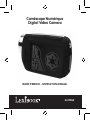 1
1
-
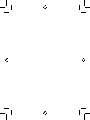 2
2
-
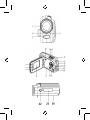 3
3
-
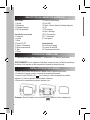 4
4
-
 5
5
-
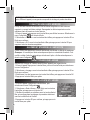 6
6
-
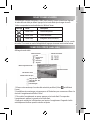 7
7
-
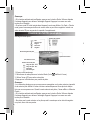 8
8
-
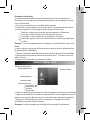 9
9
-
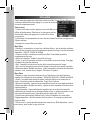 10
10
-
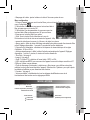 11
11
-
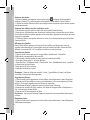 12
12
-
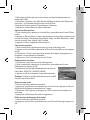 13
13
-
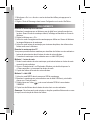 14
14
-
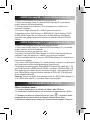 15
15
-
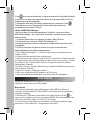 16
16
-
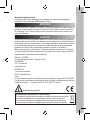 17
17
-
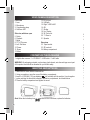 18
18
-
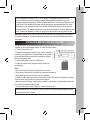 19
19
-
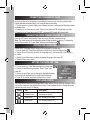 20
20
-
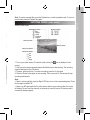 21
21
-
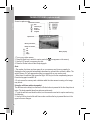 22
22
-
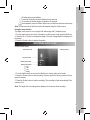 23
23
-
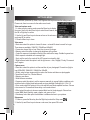 24
24
-
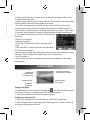 25
25
-
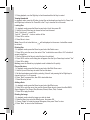 26
26
-
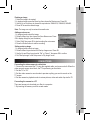 27
27
-
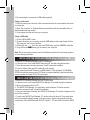 28
28
-
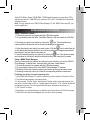 29
29
-
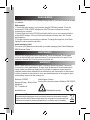 30
30
-
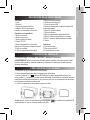 31
31
-
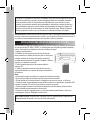 32
32
-
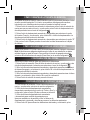 33
33
-
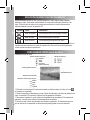 34
34
-
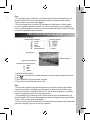 35
35
-
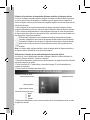 36
36
-
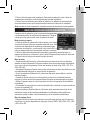 37
37
-
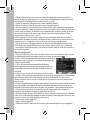 38
38
-
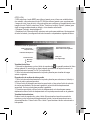 39
39
-
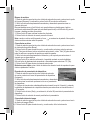 40
40
-
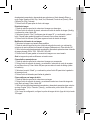 41
41
-
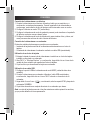 42
42
-
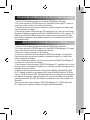 43
43
-
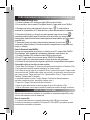 44
44
-
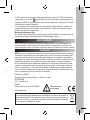 45
45
-
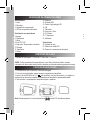 46
46
-
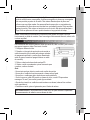 47
47
-
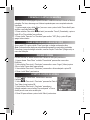 48
48
-
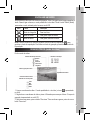 49
49
-
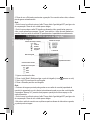 50
50
-
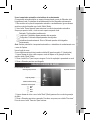 51
51
-
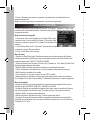 52
52
-
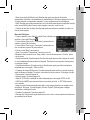 53
53
-
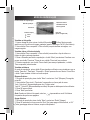 54
54
-
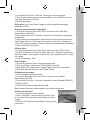 55
55
-
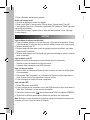 56
56
-
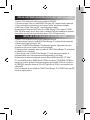 57
57
-
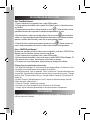 58
58
-
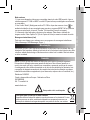 59
59
-
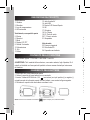 60
60
-
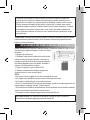 61
61
-
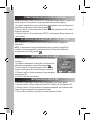 62
62
-
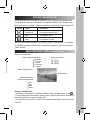 63
63
-
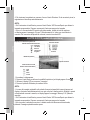 64
64
-
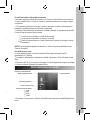 65
65
-
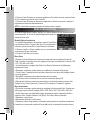 66
66
-
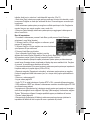 67
67
-
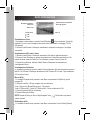 68
68
-
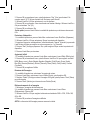 69
69
-
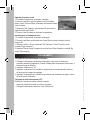 70
70
-
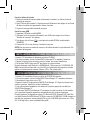 71
71
-
 72
72
-
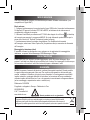 73
73
-
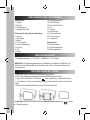 74
74
-
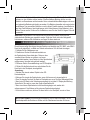 75
75
-
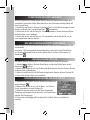 76
76
-
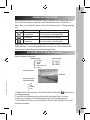 77
77
-
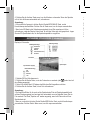 78
78
-
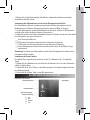 79
79
-
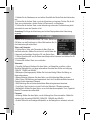 80
80
-
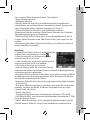 81
81
-
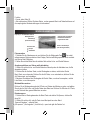 82
82
-
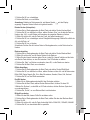 83
83
-
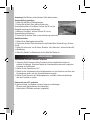 84
84
-
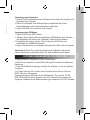 85
85
-
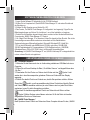 86
86
-
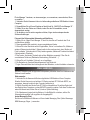 87
87
-
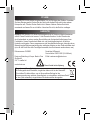 88
88
-
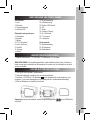 89
89
-
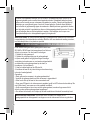 90
90
-
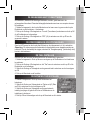 91
91
-
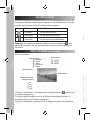 92
92
-
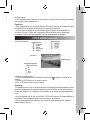 93
93
-
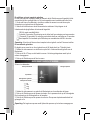 94
94
-
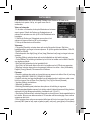 95
95
-
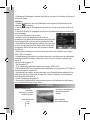 96
96
-
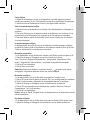 97
97
-
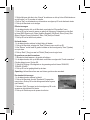 98
98
-
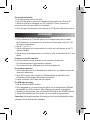 99
99
-
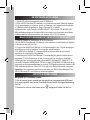 100
100
-
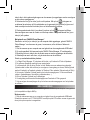 101
101
-
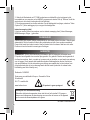 102
102
-
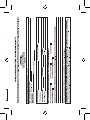 103
103
-
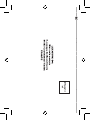 104
104
Lexibook DJ290 SW Bedienungsanleitung
- Kategorie
- Webcams
- Typ
- Bedienungsanleitung
- Dieses Handbuch eignet sich auch für
in anderen Sprachen
- English: Lexibook DJ290 SW Owner's manual
- français: Lexibook DJ290 SW Le manuel du propriétaire
- español: Lexibook DJ290 SW El manual del propietario
- italiano: Lexibook DJ290 SW Manuale del proprietario
- Nederlands: Lexibook DJ290 SW de handleiding
- português: Lexibook DJ290 SW Manual do proprietário
Verwandte Artikel
-
Lexibook DJ053 Benutzerhandbuch
-
Lexibook DJ014DP Benutzerhandbuch
-
Lexibook DJ017 Benutzerhandbuch
-
Lexibook REINE DES NEIGES DJ134FZ Benutzerhandbuch
-
Lexibook DJ135 Benutzerhandbuch
-
Lexibook DJ024 Benutzerhandbuch
-
Lexibook DJ028 Series Benutzerhandbuch
-
Lexibook DJ024DC Benutzerhandbuch
-
Lexibook DJ050 Benutzerhandbuch
-
Lexibook DJ048FE Benutzerhandbuch
Andere Dokumente
-
Easypix DVC 5227 Bedienungsanleitung
-
Easypix DVC-5227 Benutzerhandbuch
-
Easypix DVC 5227 Bedienungsanleitung
-
Ingo VIC-002O Bedienungsanleitung
-
Ingo HEC-002O Benutzerhandbuch
-
Ingo HEC-050N Benutzerhandbuch
-
Ingo VIC-002O Bedienungsanleitung
-
MPMan PC24 Bedienungsanleitung
-
MPMan PC24 Bedienungsanleitung
-
MPMan PC24 Bedienungsanleitung